【iAnyGo安裝】2024最詳細iAnyGo安裝教學步驟
by Jenefey Aaron Updated on 2025-03-14 / Update for 使用指南
iAnyGo是市場上一款專為修改手機定位開發的虛擬定位app,能夠一鍵直覺修改iPhone定位,也能模擬真實運動,輕鬆遊走寶可夢遊戲。這不僅為用戶提供了保護隱私、訪問地理限製內容的便利,還為遊戲愛好者帶來了全新的遊戲體驗。
你可能不知道如何下載安裝iAnyGo,或者擔心不會操作iAnyGo。本文為大家詳細整理了iAnyGo從下載安裝到使用的全面步驟以及使用教學。請放心跟隨指引,一切都很簡單!
推薦閱讀指南:iPhone 假定位
大陸抖音下載 iOS
一、iAnyGo安裝步驟
請透過以下按鈕下載官方正版iAnyGo,它功能豐富,操作簡單,一定不會讓你失望!
iAnyGo強大優勢:
- 1. 一鍵實現iPhone&Android虛擬定位,防追蹤。
- 2. 无需越狱/Root,免费更改GPS位置!
- 3. 支援最新的 Android 15 和 iOS 18,實現iPhone/Android 位置隨意更改。
- 4. 最佳寶可夢iOS飛人外掛,提供虛擬搖桿
- 5. 可應用於社交平台,例如ins、IG、臉書等打卡地標
6月7日,Pokemon Go 推出了315.2版本,導致包括 iAnyGo 在內的所有虛擬定位方案失效,修改定位後會出現“無法偵測目前位置12”的錯誤。
為解決這一問題,iAnyGo 與 UltFone &PoGoskill 團隊積極的為大家尋找解決方案,iAnyGo 實現新突破:無需定製版本即可飛人,徹底解決「無法偵測目前位置12」問題!
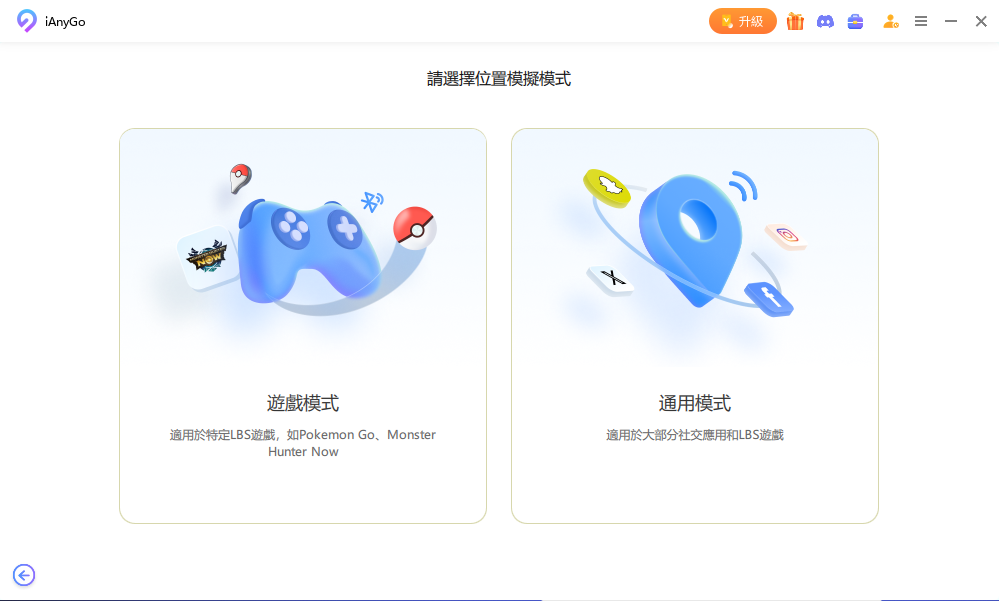
- iAnyGo 是全球首款在 PC 上集成遊戲藍牙的產品——運用藍牙硬體的定位修改工具,透過避開傳統的 GPS 模擬方式,有效降低被封鎖的風險,提供安全、零封號的體驗。同時,iAnyGo支援 Pokémon Go 或 Monster Hunter Now 等原版遊戲飛人,無破解風險!
iAnyGo 遊戲模式如何使用視頻教程
iAnyGo電腦版安裝教程
選擇合適的語言及安裝路徑,點擊「安裝」。建議安裝在默認路徑哦。
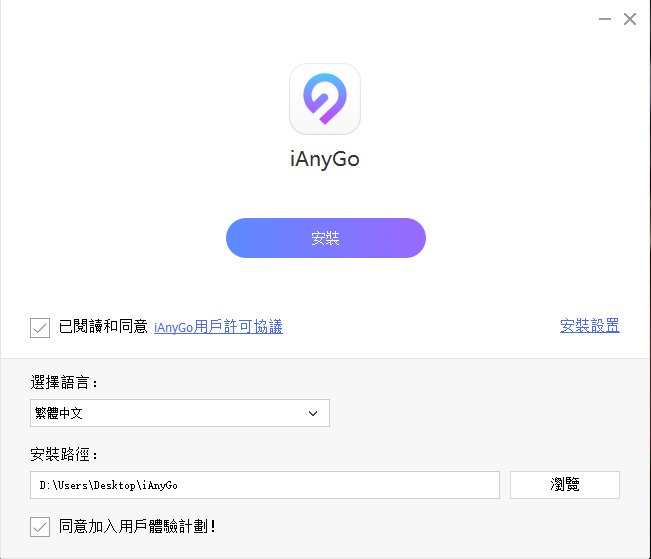
「安裝」完成!你可以選擇左側5中不同模式修改你的定位。
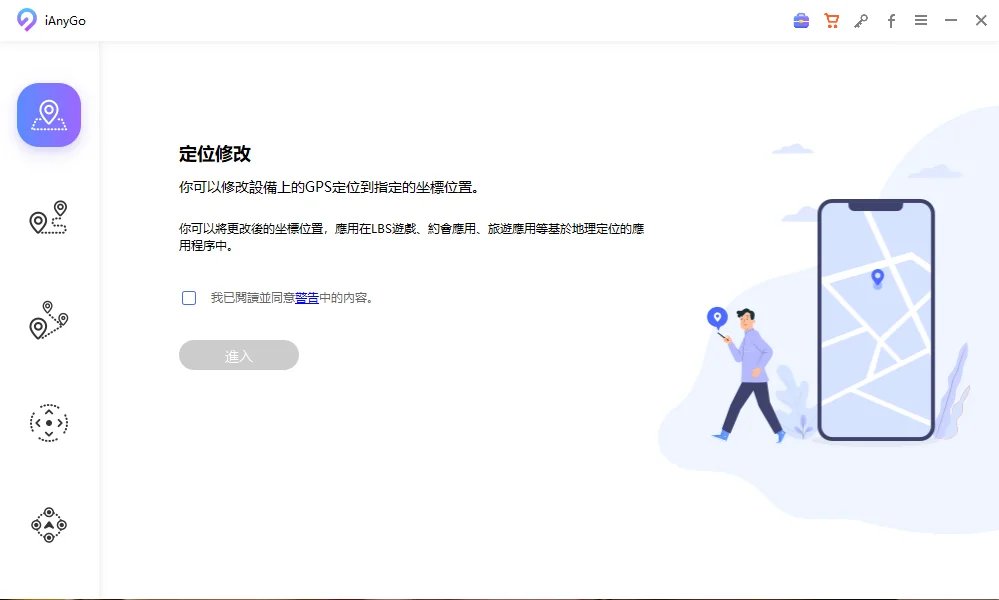
第一次連接需透過USB將iOS/Android手機連接到電腦。
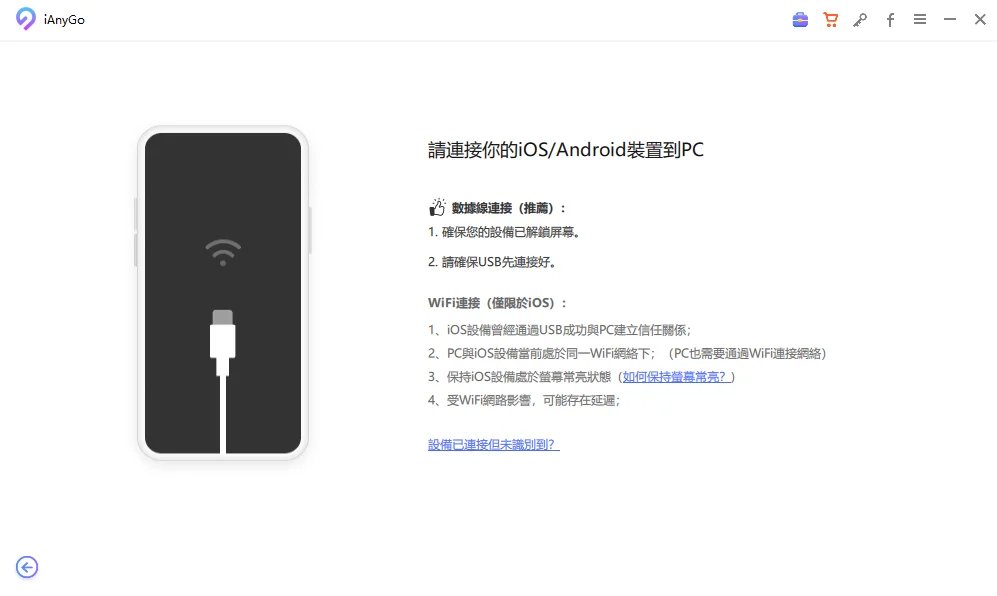
根據軟件安裝提示操作,需要打開開發者設定選項。
iPhone打開開發者設定:
1.前往 iPhone「設定」>「隱私權與安全性」,點擊「開發者模式」並啟用
2.此時會提示你需要重啟iPhone,點擊「重新啟動」
3.重啟完成後,iPhone 將再次詢問是否要開啟開發者模式,點擊「開啟」並輸入密碼以確認啟用開發者模式
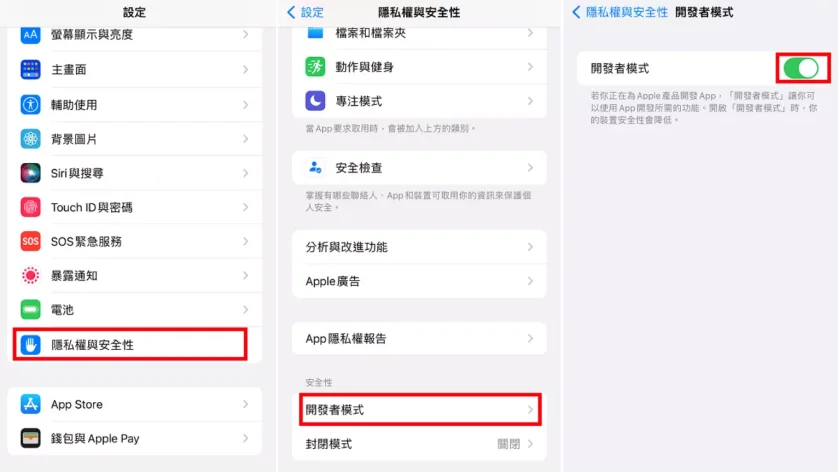
Android打開開發者設定:
1.以Samsung手機為例,進入手機「設定」並找到「關於手機」的選項
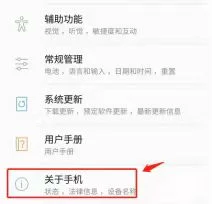
2.在「軟體資訊」中選擇「版本號碼」並點擊7次,螢幕上會顯示「開發人員選項已啟動」
3.按下返回鍵回到「設定」即可看見「開發人員選項」
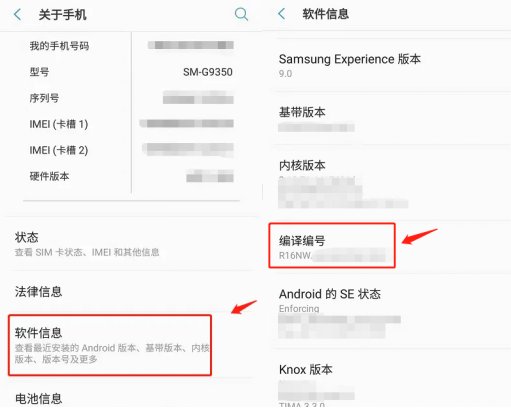
4.開啟「USB偵錯」,點擊「允許USB調試」,即可成功鏈接iAnyGo軟體

iAnyGo移動端安裝教程
iAnyGo app的安裝步驟相對電腦端更複雜,不過跟隨這個指引,也能100%成功安裝哦。
(二)iAnyGo使用教學
iAnyGo為用戶提供了5中模式可供選擇,我們將一一介紹這些功能以及教學步驟:
定位修改模式
在界面左上角的輸入欄中填寫您的目的地或坐標,也可以通過點擊地圖中的地點確定目的地,點擊“開始修改”。你的iPhone定位就更改到了指定的位置!
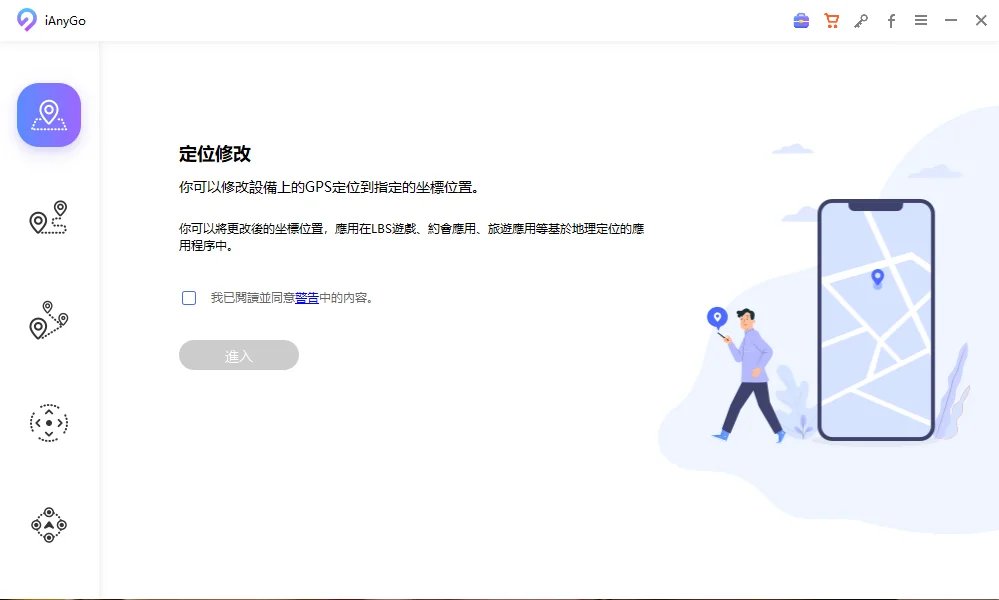
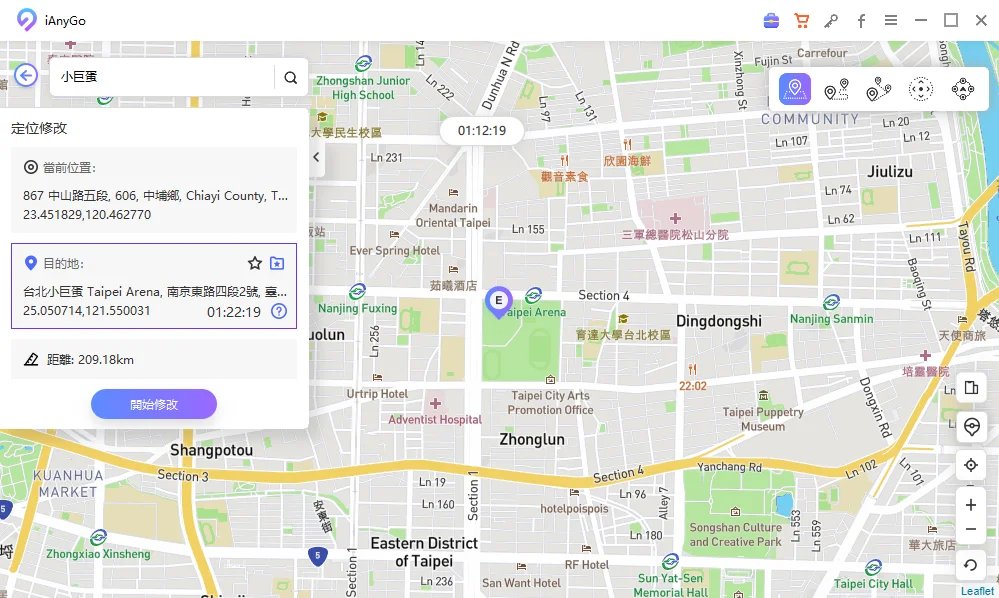
單點移動模式
在左上角的輸入欄輸入起點位置,終點位置(或坐標),也可以直接在地圖中點擊確定起點、終點。然後選擇移動方式、設置移動次數、移動速度後,點擊“開始移動”。iAnyGo就會按照兩點間城市規劃路線移動。
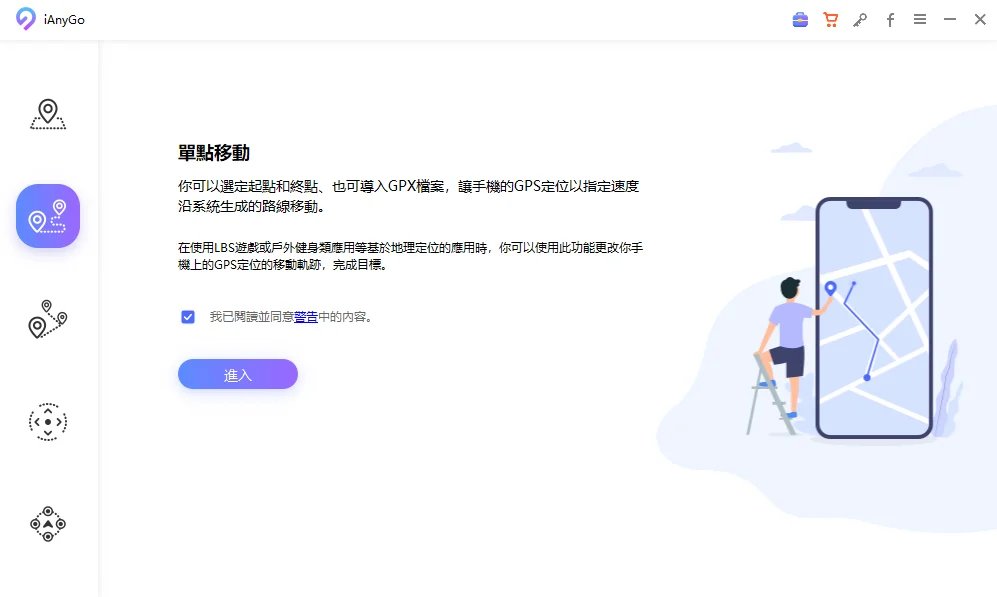
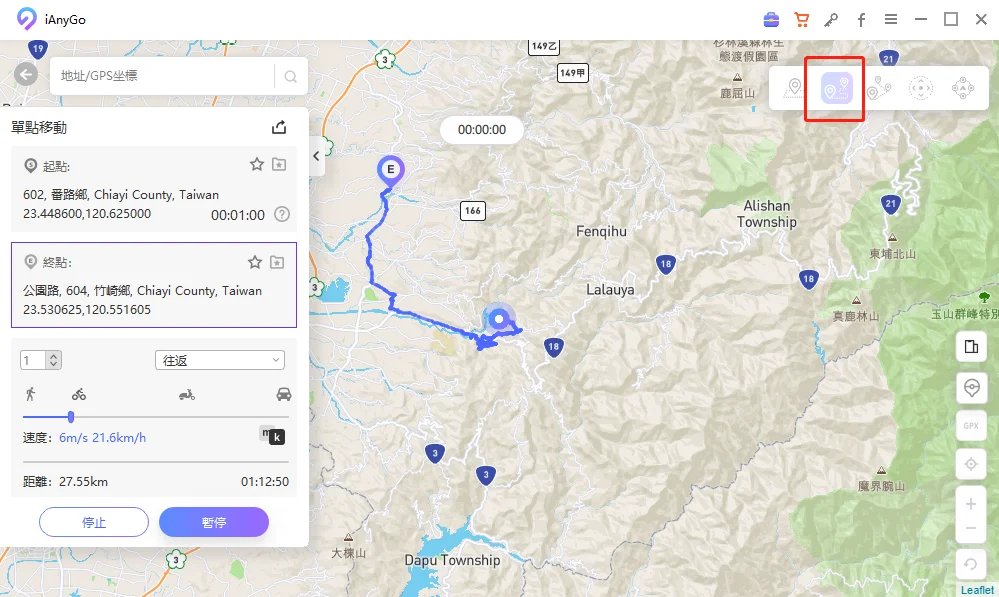
多點移動模式
該模式與單點移動模式設置方式一樣,設定完路線後,不同於單點移動,會按照您設定的路線直線行走,而不繞路。
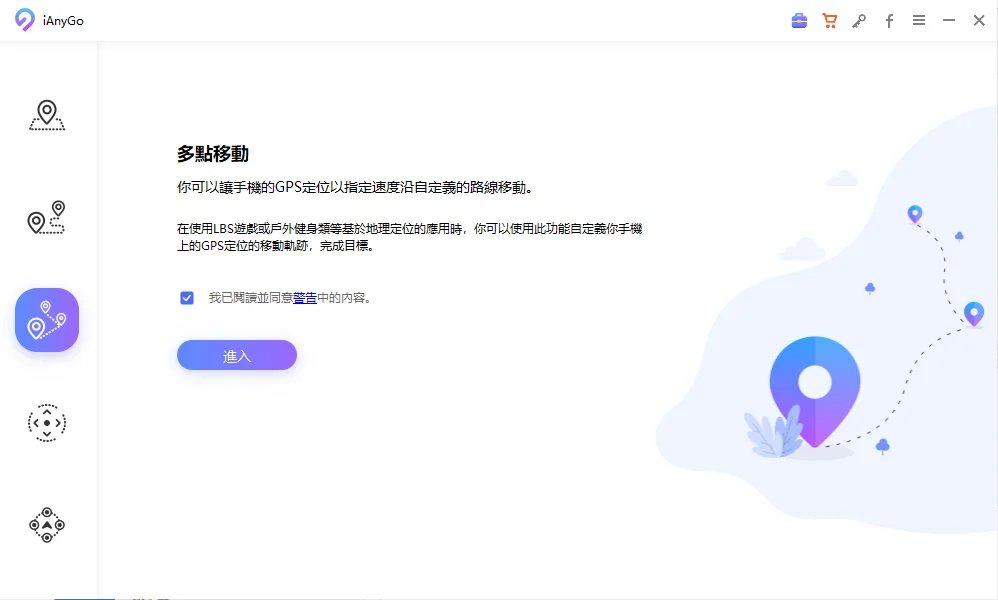
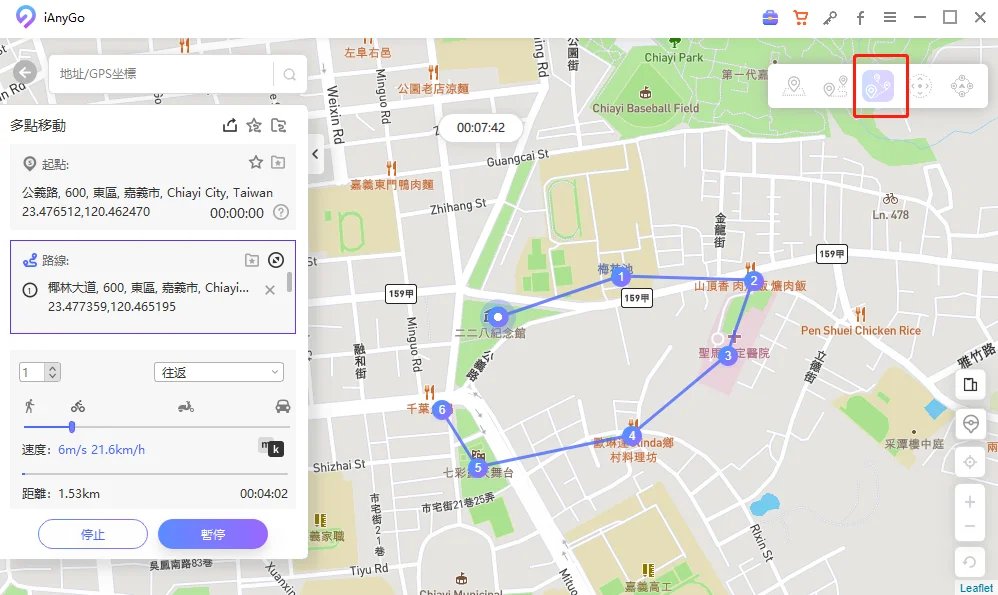
搖桿移動模式
控制虛擬搖桿確定移動方向,將中間按鈕拖到圓圈上並鬆開,GPS 將會以設定的速度開始移動,移動過程您可以通過移動虛擬搖桿在圓圈上的位置隨時調整移動方向。(注意:拖動中間按鈕時,一定要將滑鼠指針放到圓圈上,才會讓GPS 保持移動狀態)
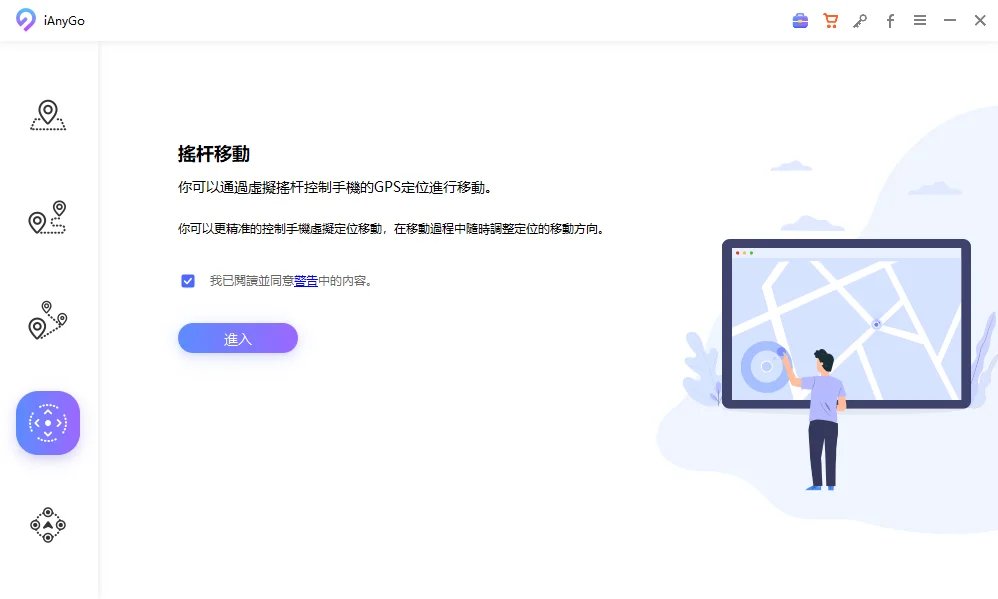
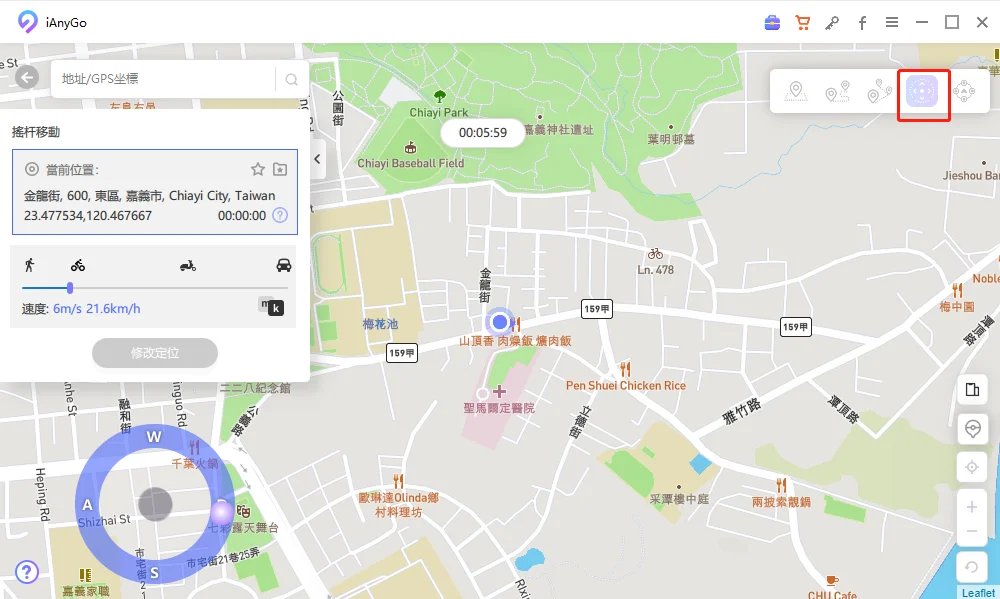
提示:您也可以使用鍵盤WASD和上下左右鍵自由控制移動方向。
跳躍瞬移模式
iAnyGo新功能跳躍瞬移,可幫助您將手機的 GPS 位置傳送到任何自定義坐標。如果您是 Pokémon 玩家,您可以標記多個 Pokestop 或稀有 Pokémon 的坐標並直接跳轉。
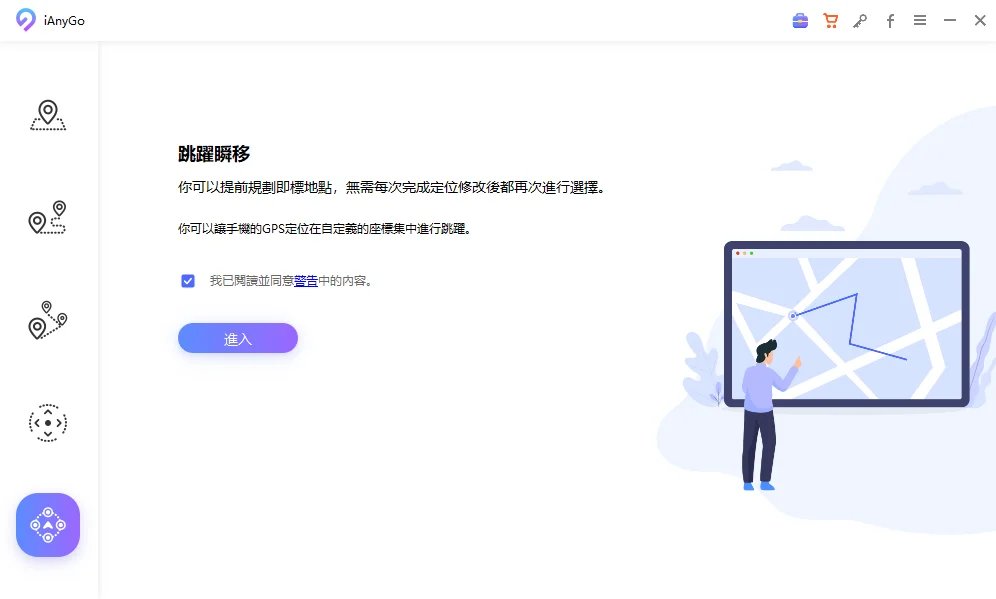
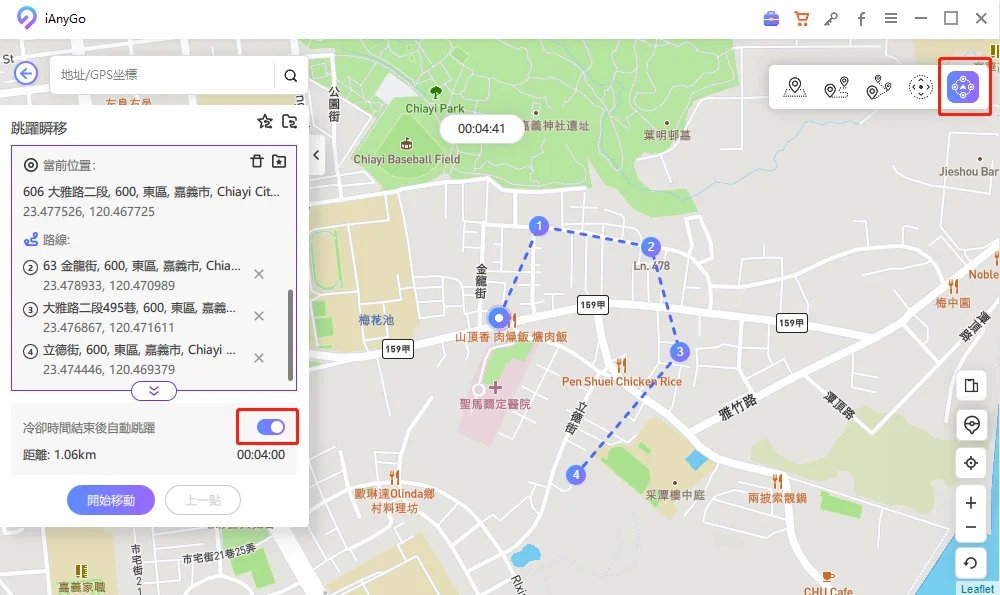
補給站及道館掃描功能
點擊右下角的第二個圖標以掃描附近的Pokestop & Gym。然後在選擇路線後點擊“開始移動”。iAnyGo將自動掃描所選位置附近的Pokestop & Gym。
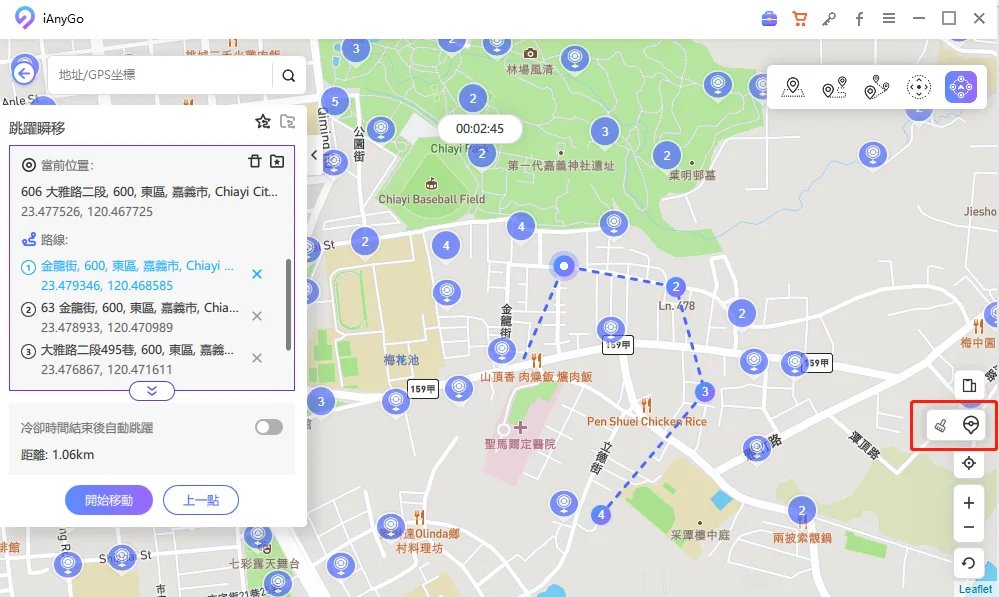
我們還貼心的為您提供了iAnyGo修改定位以及作為Pokemon Go外掛如何操作的視頻教程:
以上就是本文的全部內容,安裝iAnyGo很簡單,修改定位更簡單。即刻行動吧!
